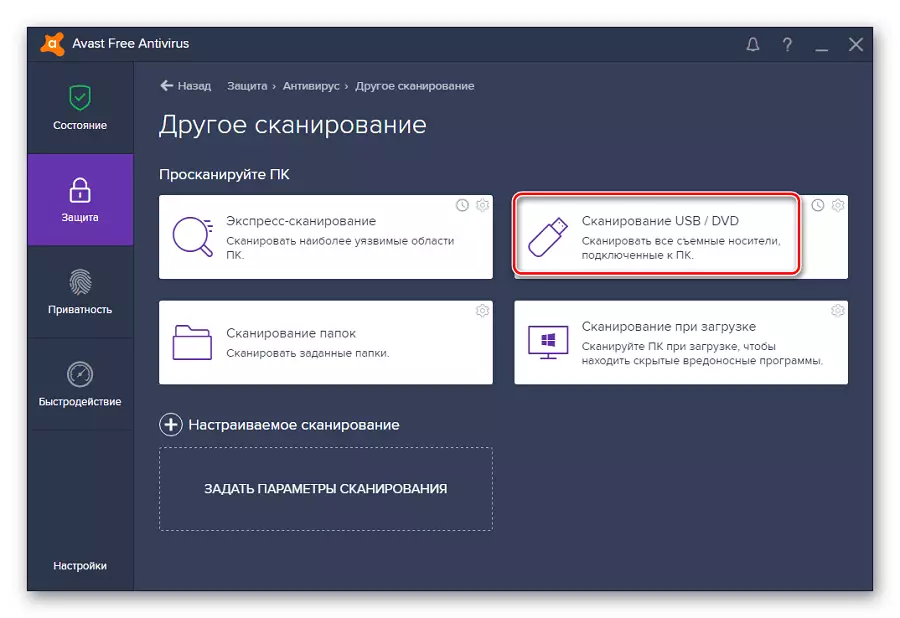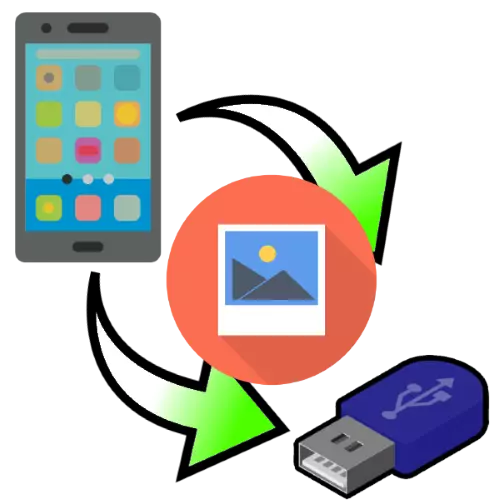
పద్ధతి 1: వైర్డు కనెక్షన్
Android మరియు iOS నడుస్తున్న ఆధునిక ఫోన్ల కోసం, కేబుల్ ద్వారా ఫ్లాష్ డ్రైవ్తో ఒక కనెక్షన్ అందుబాటులో ఉంది. ఈ ఫంక్షన్ యొక్క ఆపరేషన్ సూత్రం Google మరియు ఆపిల్ నుండి OS కోసం భిన్నంగా ఉంటుంది, కాబట్టి మేము విడిగా రెండు పరిగణలోకి.Android.
Android లో, GOW (OTG) టెక్నాలజీలో చాలా కాలం ఉంది, ఇది ఫ్లాష్ డ్రైవ్స్తో సహా ఫోన్లు వివిధ USB పెరిఫెరల్స్ను కనెక్ట్ చేయడానికి మిమ్మల్ని అనుమతిస్తుంది. ఈ అవకాశాన్ని పని చేయడానికి, కింది అవసరం:
- ప్రత్యేక అడాప్టర్, ప్రాధాన్యంగా విశ్వసనీయ తయారీదారు నుండి;
- ECF యొక్క సామర్థ్యాన్ని తనిఖీ చేయడానికి ఒక పరికరంలో ఇన్స్టాల్ చేయబడింది, ఉదాహరణకు, USB OTG చెకర్;
Google Play మార్కెట్ నుండి USB OTG చెకర్ డౌన్లోడ్
- ఫ్లాష్ డ్రైవ్లకు మద్దతుతో ఫైల్ మేనేజర్ అప్లికేషన్.
iOS.
ఐఫోన్స్లో, విధానం Android పరికరాలు వలె కనిపిస్తోంది, కానీ అదనపు సాఫ్ట్వేర్ ఇన్స్టాల్ చేయబడదు: ప్రధాన విషయం ఏమిటంటే, ఫోన్ 13 మరియు అంతకంటే ఎక్కువ నియంత్రణలో పనిచేసింది మరియు మెరుపు OTG అడాప్టర్ను కూడా పొందడం, ఇది ఇలా కనిపిస్తుంది:

ఫోటోను కనెక్ట్ చేయడం మరియు బదిలీ చేయడం కోసం ఈ ప్రక్రియ క్రింది విధంగా ఉంటుంది:
- USB ఫ్లాష్ డ్రైవ్ మరియు అడాప్టర్ను కనెక్ట్ చేయండి, అప్పుడు ఈ డిజైన్ను ఐఫోన్కు కనెక్ట్ చేయండి.
- ఫైల్స్ అప్లికేషన్ను అమలు చేయండి.
- కార్యక్రమం విండోలో, "అవలోకనం" విభాగానికి వెళ్లండి, ఆపై "నా ఫోన్" ఎంచుకోండి మరియు ఒక ఫోటోతో కేటలాగ్కు వెళ్లండి.
- ఫోల్డర్ తెరిచి, అక్కడ చిత్రాలను కనుగొనండి, వాటిని దీర్ఘ టచ్ హైలైట్, ఈ సంజ్ఞ పునరావృతం, అప్పుడు "కాపీ" నొక్కండి. "అవలోకనం" పాయింట్, మరియు "ప్లేస్" వర్గం ద్వారా తిరిగి, మీ USB ఫ్లాష్ డ్రైవ్ను ఎంచుకోండి, తర్వాత మీరు మళ్లీ లాంగ్ట్యాప్ను ఉపయోగించుకుంటారు మరియు "పేస్ట్" క్లిక్ చేయండి ..

సందర్భం మెనులో డేటాను తరలించడానికి, కావలసిన అంశాన్ని ఎంచుకోండి, ఎంచుకోండి సాధనం ద్వారా, బాహ్య మాధ్యమం పేర్కొనండి మరియు "తరలింపు" క్లిక్ చేయండి.
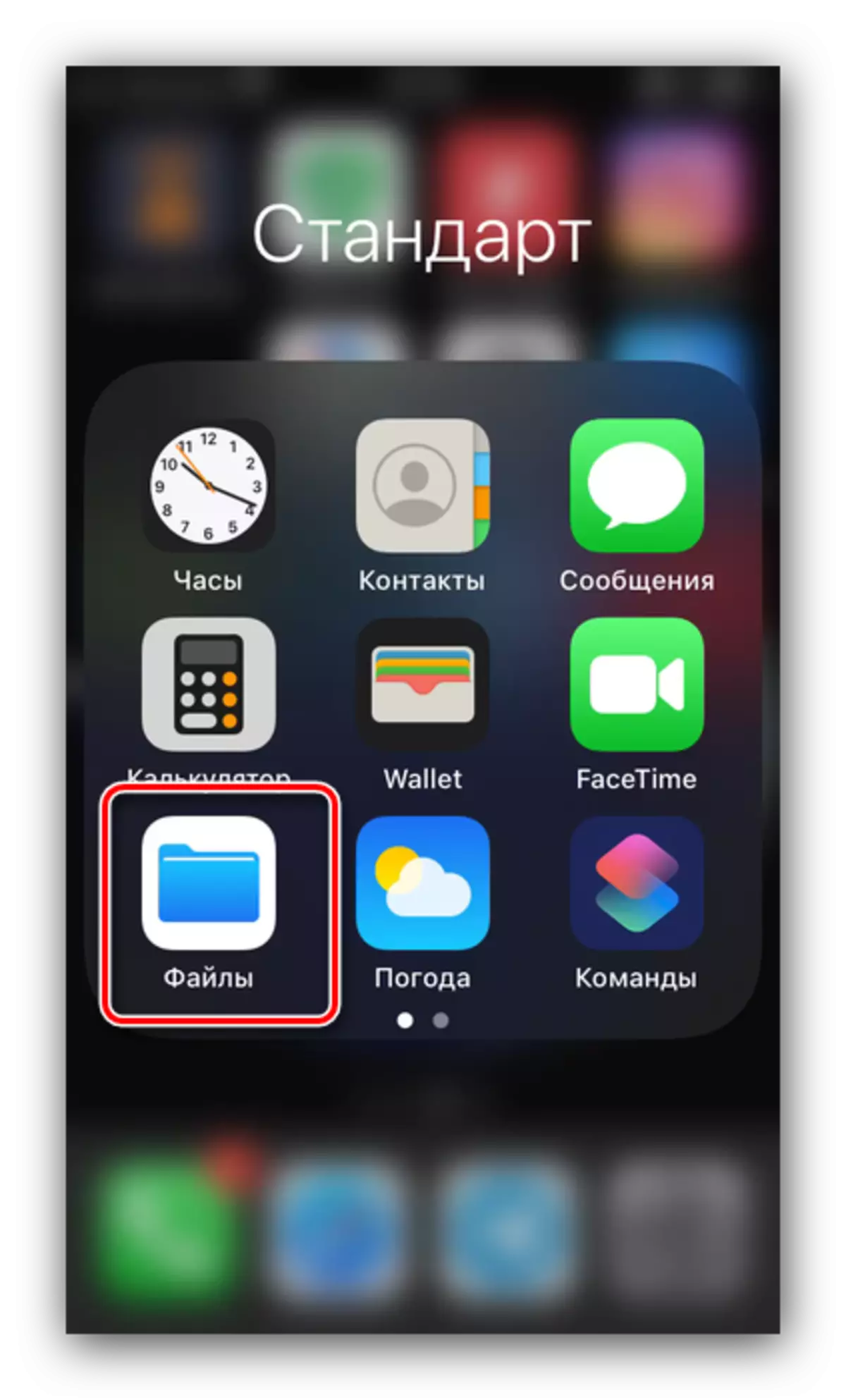
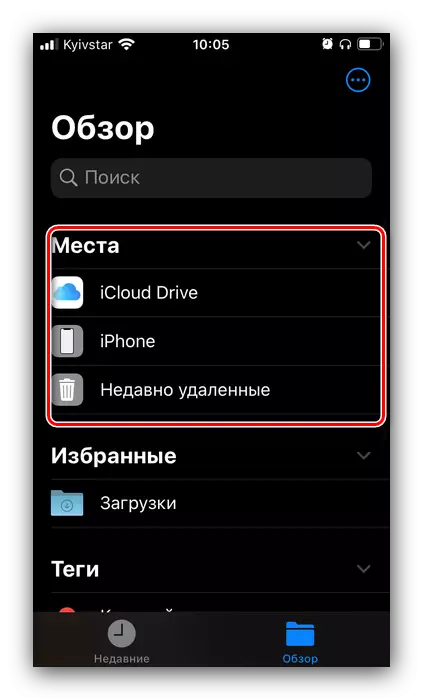

వైర్డు కనెక్షన్ అత్యంత విశ్వసనీయమైనది, కాబట్టి మేము దానిని ఉపయోగించమని సిఫార్సు చేస్తున్నాము.
విధానం 2: కంప్యూటర్ను ఉపయోగించడం
ఈ క్రింది ఎంపికను అమలులో సరళమైనది, మరియు ఒక ఫోటోను ప్రసారం చేయడానికి ఒక మధ్యవర్తిగా కంప్యూటర్ను ఉపయోగించడం. ఈ లో కష్టం ఏమీ లేదు: ఒక PC లేదా ల్యాప్టాప్కు ఒక USB ఫ్లాష్ డ్రైవ్ను కనెక్ట్ చేయడానికి సరిపోతుంది, అప్పుడు పరికరం నుండి చిత్రాలను తరలించండి మరియు అక్కడ నుండి - డ్రైవ్ కు. క్రింది వ్యాసాలలో మరింత వివరణాత్మక సూచనలు ప్రదర్శించబడతాయి.ఇంకా చదవండి:
మీ ఫోన్ నుండి కంప్యూటర్కు ఫైళ్ళను ఎలా తరలించాలి
ఒక కంప్యూటర్ నుండి USB ఫ్లాష్ డ్రైవ్ వరకు ఫైళ్ళను ఎలా విసరాలి
పరిష్కారాలు సాధ్యం సమస్యలు
పైన ఉన్న పద్ధతుల్లో ఒకదానిని ప్రదర్శించే ప్రక్రియలో, ఊహించని వైఫల్యాలు సంభవించవచ్చు. తరువాత, మేము చాలా తరచుగా చూస్తాము మరియు వారి పరిష్కారాలను అందిస్తుంది.
ఫోన్ ఫ్లాష్ డ్రైవ్ను గుర్తించలేదు
మీ స్మార్ట్ఫోన్ USB ఫ్లాష్ డ్రైవ్ను గుర్తించకపోతే, చాలా సందర్భాలలో ఇది ఒక పేద-నాణ్యత అడాప్టర్ వల్ల కలుగుతుంది. గాడ్జెట్ కనెక్టర్లలో డ్రైవ్ మరియు సంప్రదింపు పరిచయాల వైఫల్యం కోసం ఎంపికలను మినహాయించడం కూడా అసాధ్యం. Smartphones కోసం సాఫ్ట్వేర్ అవసరాలను తనిఖీ చేయడానికి మేము మళ్లీ సిఫార్సు చేస్తున్నాము: OTG మద్దతుతో Android ఫర్మ్వేర్ వెర్షన్, ఐఫోన్ ఐయోస్ 13 మరియు అంతకంటే ఎక్కువ నడుస్తుంది.ఫోన్ యొక్క ఫైల్ మేనేజర్లో కనిపించని ఫోటోలు (Android)
Android ఫైళ్ళతో పనిచేయడానికి అనువర్తనం కనిపించకపోతే, మీరు చేయవలసిన మొదటి విషయం మరొకటి ఇన్స్టాల్ చేయబడుతుంది: బహుశా కొన్ని కారణాల వలన ప్రస్తుత గ్రాఫిక్ డేటాతో పనిచేయదు. అది అది ఉంటే, మరియు గ్యాలరీలో, చిత్రాలు ఇప్పటికీ పరిగణించలేము, అప్పుడు క్రింద సూచనలను చూడండి.
మరింత చదవండి: మీరు Android లో గ్యాలరీ నుండి ఫోటోలు అదృశ్యం ఉంటే ఏమి చేయాలి
ఫోటోను కాపీ చేయడానికి ప్రయత్నిస్తున్నప్పుడు "ప్రాప్యత లేదు" లోపం
ఇది ఒక USB క్యారియర్లో రికార్డింగ్ ప్రారంభించబడిన హార్డ్వేర్ రక్షణ కారణంగా లేదా ప్రోగ్రామ్ లోపం కారణంగా నిషేధించబడింది. ఈ సమస్యను పరిష్కరించడానికి, సూచనలను మరింత ఉపయోగించండి.
మరింత చదవండి: ఫ్లాష్ డ్రైవ్ తో తొలగించు
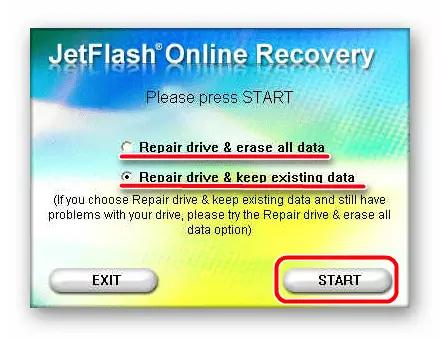
ఇది వైరస్ల కోసం ఫ్లాష్ డ్రైవ్ను తనిఖీ చేయాలని సిఫార్సు చేయబడింది: కంప్యూటర్ మాల్వేర్, కోర్సు యొక్క, ఫోన్ను నాశనం చేయదు, కానీ రికార్డుతో సులభంగా సమస్యలను ఏర్పరుస్తుంది.
మరింత చదవండి: వైరస్ల కోసం ఫ్లాష్ డ్రైవ్ను ఎలా తనిఖీ చేయాలి